Hur man laddar ner TikTok-videor utan vattenstämpel på iPhone, iPad
Hur laddar man ner TikTok-videor utan vattenstämpel på iPhone? SaveTik.co är en utmärkt webbplats som låter dig ladda ner TikTok-videor utan vattenstämpel på iPhone och iPad. Läs gärna denna artikel till slutet för att spara TikTok-videor på din iPhone gratis.
SaveTik.co är ett verktyg för att ladda ner TikTok-videor som låter dig ladda ner TikTok-videor utan vattenstämpel, spara högkvalitativa Douyin-videor, ladda ner TikTok-bilder och konvertera TikTok till mp3. Ladda ner TikTok-videor på webben utan att behöva installera någon programvara. Stöder Android-, iOS- och iPhone-enheter.
TikTok-nedladdare från SaveTik är mycket enkel att använda. Allt du behöver är en länk till TikTok- eller Douyin-videon och all bearbetning sker på vår server.
Kopiera videolänk
För att ladda ner TikTok, Douyin-videor måste du först kopiera TikTok- eller Douyin-videolänken som du vill ladda ner (Följ stegen nedan).
Steg 1: Öppna TikTok- eller Douyin-appen, hitta videon du vill ladda ner och tryck på Dela-ikonen.

Steg 2: Tryck på alternativet Kopiera länk för att spara länken i telefonens temporära minne.

Efter att du har kopierat videolänken på TikTok eller Douyin, följ stegen nedan för att spara videon på din enhet.
Metod 1: Ladda ner TikTok-videor med Safari-webbläsaren (Fungerar med iOS 13+ och iPadOS 13+)
Från och med versionerna iOS 13 och iPadOS 13 har Safari en ny funktion som kallas Nedladdningshanterare. Med den här funktionen kan du ladda ner filer direkt via webbläsaren.
Du kan också granska listan över filer du har laddat ner, radera och hantera dem. Du kan också komma åt dina nedladdade filer via Filer-appen på din iPhone och iPad.
Steg 1: Gå till SaveTik.co genom att använda webbläsaren Safari på din iPhone eller iPad.
Steg 2: Klistra in videolänken du vill ladda ner i inmatningsfältet och tryck på Ladda ner.

Steg 3: Tryck på Ladda ner MP4 eller Ladda ner MP3 knappen för att spara videon på din enhet.

Steg 4: Fortsätt trycka på Ladda ner för att bekräfta att filen laddas ner till din enhet.

Steg 5: Du kommer att se Ladda ner-ikonen högst upp i webbläsaren som visas nedan, klicka på den för att se nedladdningsprogressen för videon.

Steg 6: Efter att videon har laddats ner, fortsätt att öppna Filer → Nedladdningar appen på din iPhone. Den nyligen nedladdade videon kommer att visas här.
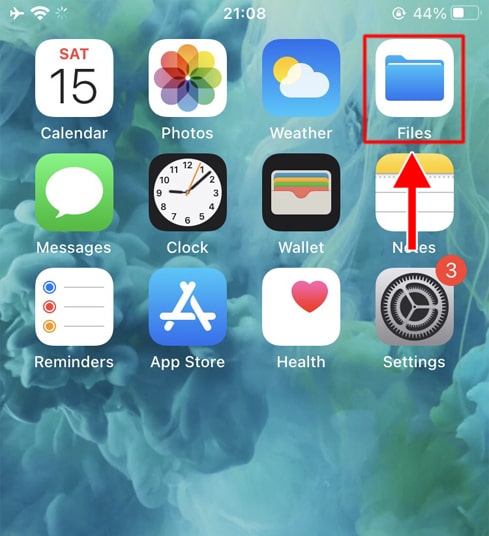
Steg 7: Gå till den nyligen nedladdade videon och håll ner på videon, en meny kommer att dyka upp. Tryck på Dela-knappen.

Steg 8: Navigera till alternativet Spara video och klicka på det.

Steg 9: Öppna Foton appen och njut av den nyligen nedladdade videon.

Metod 2: Använd SaveTik i Documents by Readdle-appen
Denna metod använder en gratis filhanteringsapp som heter Documents by Readdle, vilken kommer att fungera på de flesta iOS-enheter.
Steg 1: Installera och öppna Documents by Readdle appen
- På din iOS-enhet, öppna App Store och sök efter 'Documents by Readdle'.
- Efter att installationen är klar, starta Documents by Readdle appen.

Steg 2: Besök webbplatsen SaveTik.co i Documents by Readdle appen.
I appen Documents by Readdle, tryck på webbläsarikonen som ser ut som Safari-ikonen (en liten kompass). På iPhone ligger denna ikon i nedre högra hörnet och på iPad i vänster meny. Sedan kommer webbläsaren att visas.

Steg 3: Klistra in länken till TikTok- eller Douyin-videon du vill ladda ner i inmatningsfältet och tryck på Ladda ner.

Steg 4: Klicka på knappen Ladda ner MP4 eller Ladda ner MP3 för att spara mp3, mp4-filen på din enhet.

Steg 5: Du kan byta namn på filen och sedan klicka på knappen Klart för att slutföra processen med att spara videon.

Steg 6: Flytta den nyligen nedladdade videon till Foton-appen
Klicka på ikonen Mina Filer → Nedladdningar. Alla nedladdade filer lagras här.

Gå till den nyss nedladdade videon, tryck på de tre prickarna under videon, och välj sedan Flytta → Bilder för att flytta videon till Bilder-appen. Nu kommer din video att visas i Bilder-appen.



Återgå till huvudskärmen, öppna Foton-appen och njut av videon du just laddat ner.

Notera
- Om du stöter på ett fel eller inte kan hitta din video kan det vara så att videon du vill ladda ner är inställd som privat, har tagits bort eller är begränsad i vissa länder.
- Om du stöter på fel under användningen, vänligen kontakta för support: savetik.co@gmail.com